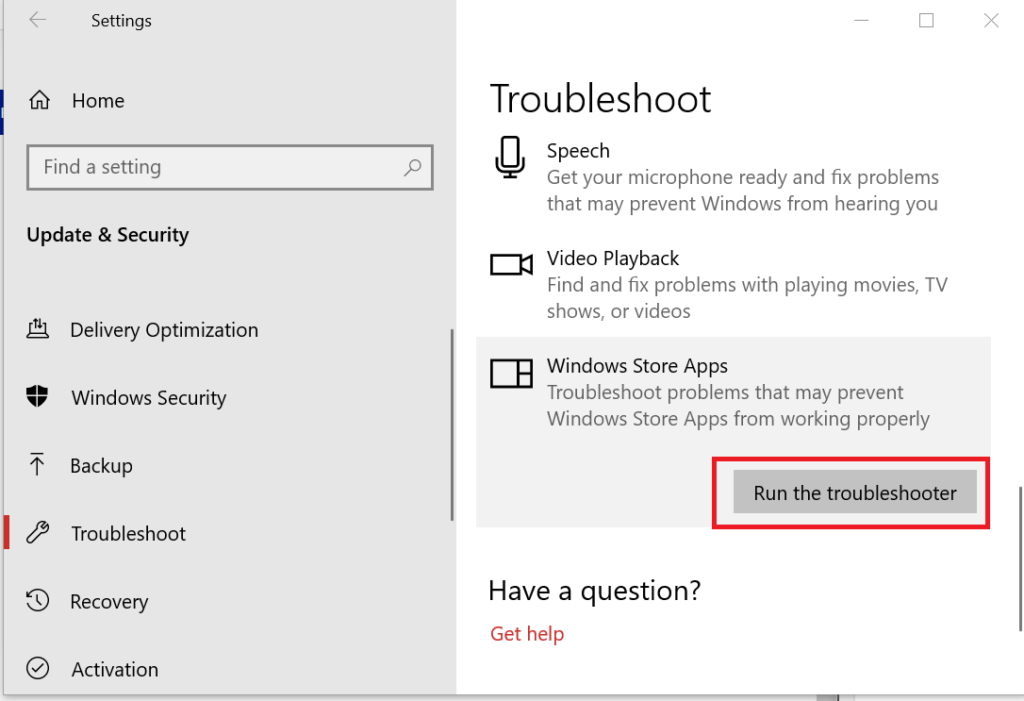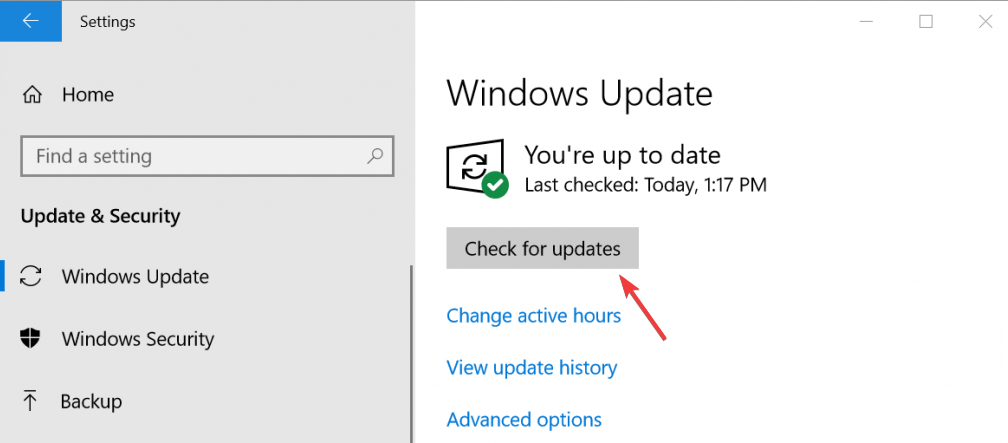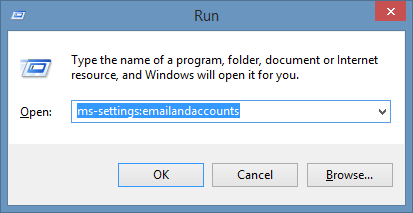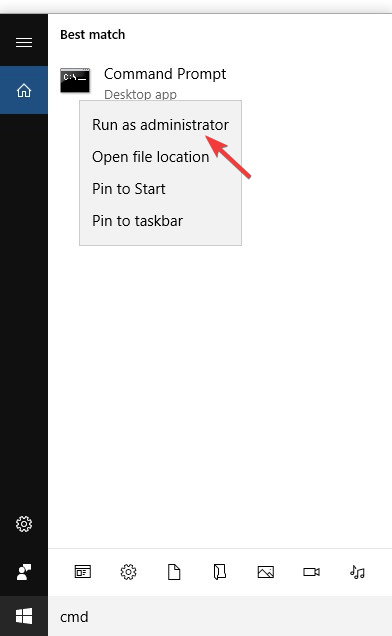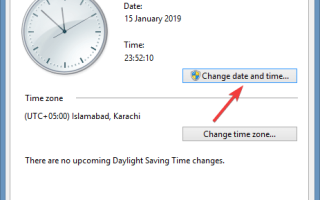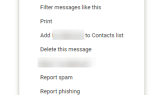Microsoft uruchomił App Store wraz z wydaniem Windows 8. Microsoft Store oferuje tysiące aplikacji na swojej platformie. Niektórzy użytkownicy zgłosili, że kod błędu 0xD000000D uniemożliwia im otwarcie Microsoft Store. ja
Nie zapomnij dodać białej listy do naszej witryny. Powiadomienie nie zniknie, dopóki tego nie zrobisz.
Nienawidzisz reklam, my to rozumiemy. My także. Niestety, jest to jedyny sposób, abyśmy nadal dostarczali znakomitą zawartość i wskazówki, jak rozwiązać największe problemy techniczne. Możesz wesprzeć nasz zespół 30 członków w kontynuowaniu ich pracy, umieszczając naszą listę na białej liście. Wyświetlamy tylko kilka reklam na stronie, nie utrudniając dostępu do treści.
Dodam twoją stronę do białej listy, nie obchodzi mnie to
W większości przypadków wadliwa aktualizacja systemu Windows 10 była potencjalną przyczyną tego problemu.
Niektórzy użytkownicy zgłaszali podobne problemy na forach Microsoft.
Kiedy klikam ikonę mojego sklepu, pojawia się i mówi, że nie może się połączyć, a następnie mówi mi to. Kod błędu to 0xD000000D, w razie potrzeby. Co mogę zrobić, aby to poprawić?
Jeśli ten problem dotyczy Ciebie, wymieniliśmy kilka wskazówek dotyczących rozwiązywania problemów, które mogą pomóc Ci pozbyć się tego irytującego błędu.
Jak naprawić błąd Microsoft Store 0xD000000D
1. Dostosuj datę i godzinę
- Aby dostosować ustawienia daty i godziny, kliknij prawym przyciskiem myszy ikonę zegara dostępną na pasku zadań. Kliknij Dostosuj datę / godzinę opcja.
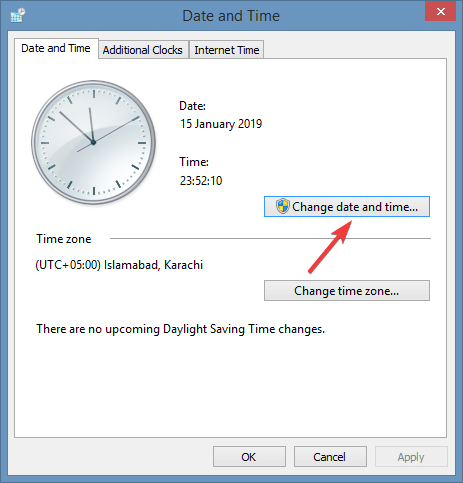
- Wybierz Data czas w nowym oknie i kliknij Zmiana z sekcji Zmień datę i godzinę.
- Wprowadź nową datę i godzinę i kliknij Zmiana aby zapisać nowe ustawienia.
- Sprawdź, czy możesz uzyskać dostęp do Microsoft Store.
2. Użyj narzędzia do rozwiązywania problemów z aplikacjami systemu Windows
- Otwórz aplikację Ustawienia z menu Start i wybierz Aktualizacja Bezpieczeństwo opcja.
- Kliknij Rozwiązywanie problemów i wybierz Aplikacje ze Sklepu Windows.
- Kliknij Uruchom narzędzie do rozwiązywania problemów przycisk dostępny w opcji aplikacji Sklepu Windows.

- Poczekaj, aż system zakończy proces rozwiązywania problemów. Narzędzie do rozwiązywania problemów wyświetli wszystkie błędy na ekranie.
- Zastosuj tę poprawkę, poczekaj, aż problemy zostaną rozwiązane, i zamknij okno.
- Uruchom ponownie system i sprawdź ponownie.
3. Zainstaluj oczekujące aktualizacje systemu Windows
- Przejdź do menu Start i otwórz Aplikacja ustawień.
- Wybierz Aktualizacja Bezpieczeństwo i kliknij Sprawdź aktualizacje.

- Poczekaj chwilę, a system wyświetli listę wszystkich dostępnych aktualizacji.
- Na koniec zrestartuj system.
4. Zaloguj się do konta Microsoft
- naciśnij Windows + R. klawisze, aby otworzyć okno dialogowe Uruchom. Rodzaj ms-settings: emailandaccounts i uderzył Wchodzić przycisk.

- Pewnego razu Twój e-mail i konta karta otworzy się na ekranie, kliknij Dodaj konto Microsoft w sekcji Konta używane przez inne aplikacje.
- Ci, którzy już mają konto, powinni kliknąć Zaloguj się przy użyciu konta Microsoft.
- Wprowadź swój uwierzytelnienie loginu połączyć swoje konto Microsoft.
- Uruchom ponownie system i ponownie otwórz Microsoft Store, aby sprawdzić, czy problem nadal występuje.
5. Resetowanie Sklepu Windows za pomocą wiersza polecenia
- Przejdź do menu Start i wpisz Wiersz polecenia. Kliknij pierwszy wynik prawym przyciskiem myszy i wybierz Uruchom jako Administrator.

- Rodzaj WSRESET.EXE w oknie wiersza polecenia i naciśnij Wchodzić klawisz.
- Po zakończeniu procesu resetowania uruchom ponownie system.
Jeśli jednak żadne z wyżej wymienionych rozwiązań nie zadziałało, spróbuj wykonać Przywracanie systemu. Ten proces przywróci system do poprzedniego stabilnego stanu.